2016年10月18日
空席速報(キャンセル待ちメール)が届いた時の手順(スマートフォン版)
マイページから、空席速報(キャンセル待ちメール)を登録しているクラスを選んで、振り替え操作をします。
★画像はタップすると大きく表示されます。
パソコンでの操作方法はこちらをご覧ください。
1.キャンセル待ちしているクラスにお席の空きが出ると、ご登録のメールアドレスに「【ベターホーム】空席速報 お席の空きがでました」というタイトルのメールが届きます。
※お席が空くと登録された方全員に同時にメールをお送りし、登録されていない方にもお振り替えいただける状態になるため、メールが届いてもお席をお取りいただけない場合があります。
2.マイページにログインします。
ログインID(会員番号)とパスワードを入力し、「ログイン」ボタンをクリックしてください。
※頭の「0」も省略せずに入力してください。(例:00012345)
3.トップページの「受講予定一覧」をご覧ください。
受講予定のクラスと空席速報(キャンセル待ちメール)を登録しているクラスが表示されます。
届いたメールに記載の日程のクラスを選び、タップします。
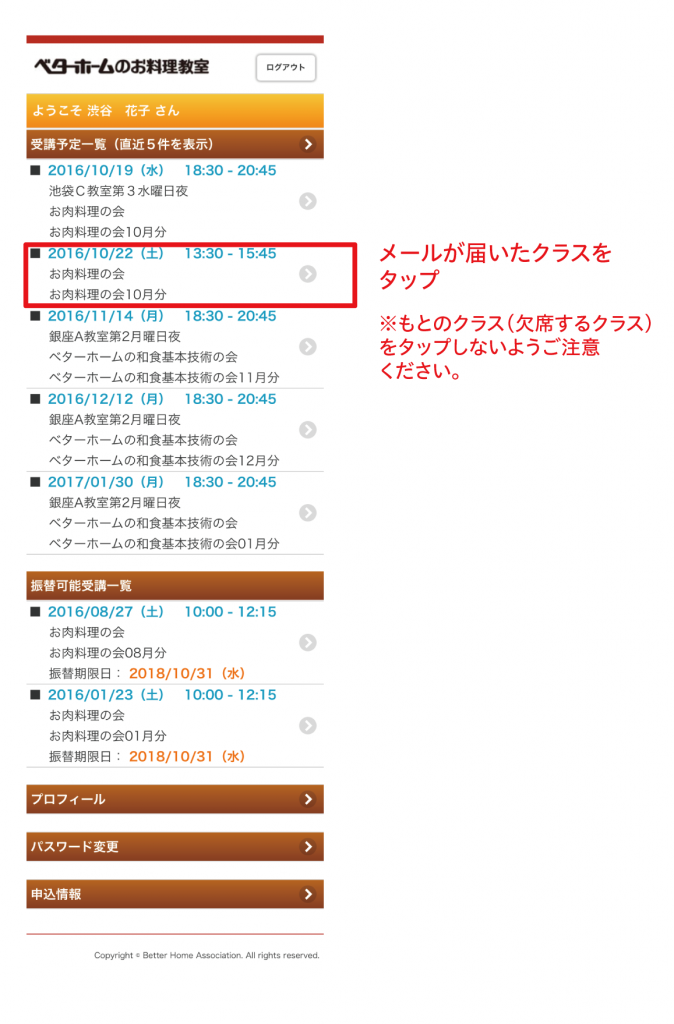
※複数のクラスの空席速報(キャンセル待ちメール)を登録されている場合は、メールが届いたクラスと間違いないか、日程をよくご確認ください。
※もとのクラスを選ぶと、空きがあっても振り替え先一覧には表示されませんのでご注意ください。
※表示されていないクラスを操作したい場合は、ページ上部の「受講予定一覧(直近5件を表示)」と記載されている枠内をタップすると、全クラスが表示されます。
※振り替えの締切時間(前日14時)を過ぎたクラスには、お振り替えいただけません。
4.詳細が表示されます。ページ下部に「振替する」ボタンが表示されているか確認します。
●「振替する」ボタンがある → 振り替えできます。「振替する」ボタンをクリックします。手順5に進みます。
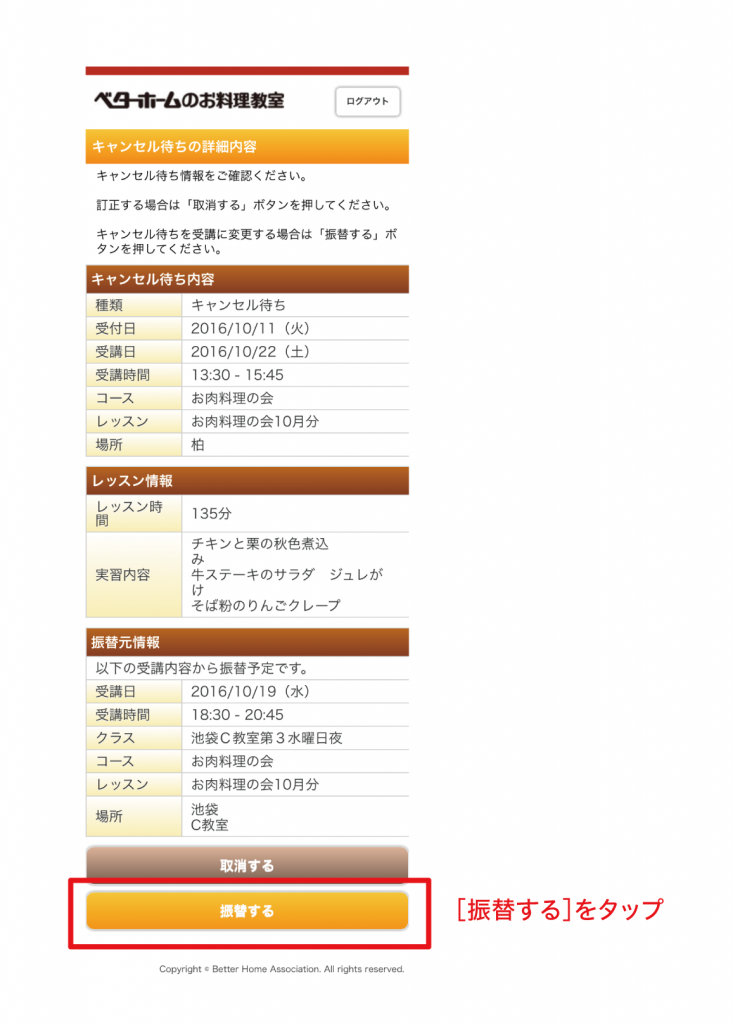
●「振替する」ボタンがない→ 振り替えできません。(申し訳ありませんが、別の方が先に振り替えをされ、満員になってしまいました)。
ページ左上の「ベターホームのお料理教室」のロゴをクリックすると最初の画面に戻ります。尚、クラスの締切時間(前日14時)までに空席がでた場合は、空席がでる度にメールが届きます。
※空席速報(キャンセル待ちメール)を登録していたクラスの開催日が過ぎた場合は、自動的に解除されます。
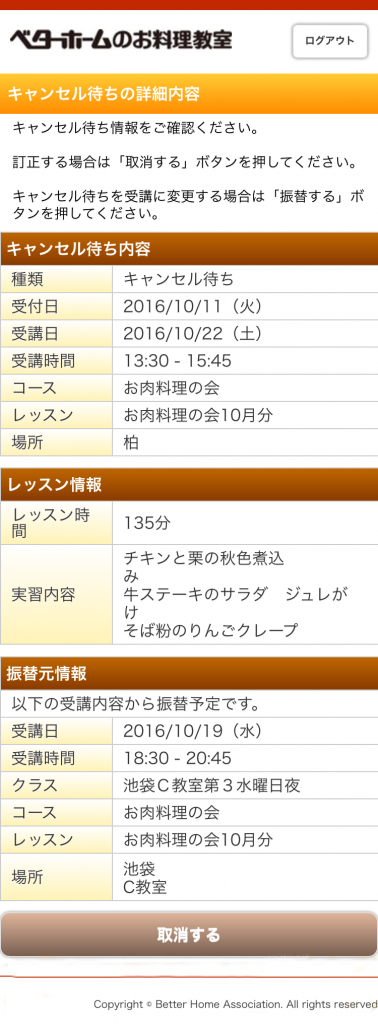
5.確認画面が表示されます。
上部にもとのクラス、その下に振り替え先のクラスが表示されます。
間違いがなければ、画面下の「この内容で振替する」ボタンを押します。
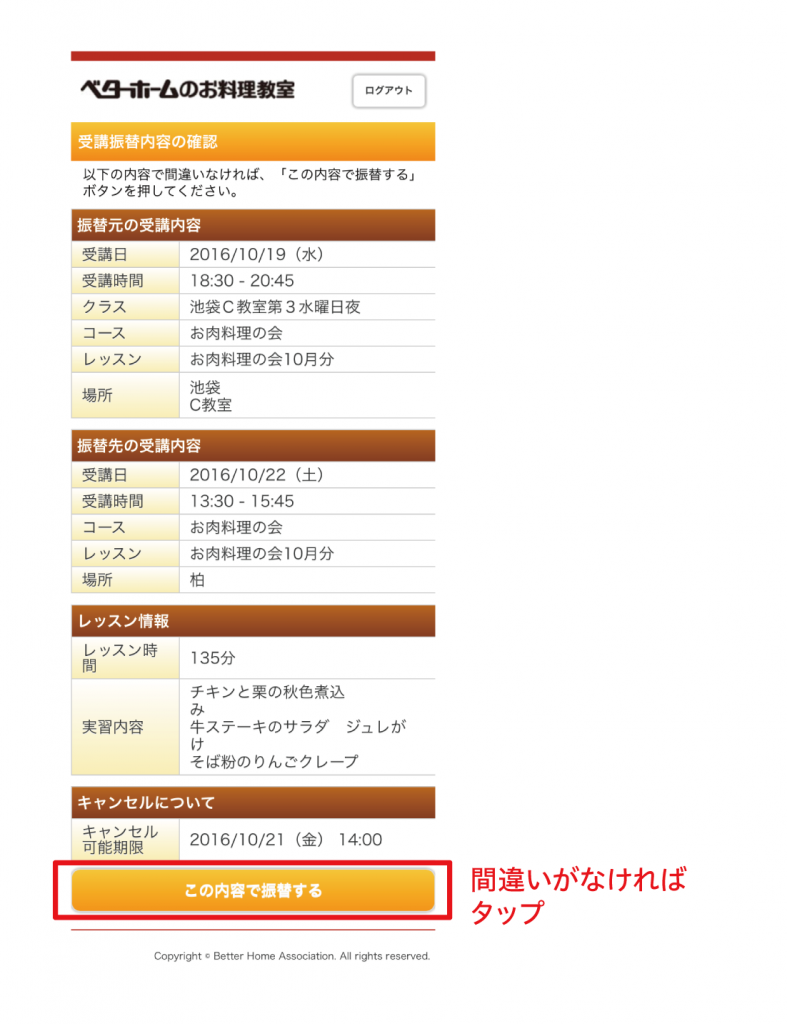
6.完了画面が表示されます。こちらで振り替え手続きは完了です。
ページ最下部の「受講予定確認に戻る」をタップすると受講予定一覧のページに、振り替え登録したクラスが表示されますのでご確認ください。
※元のクラスは自動的に欠席登録がされますので、振り替えをした場合は別途欠席(キャンセル)登録をする必要はありません。
※複数のクラスの空席速報(キャンセル待ちメール)を登録されていた場合、お振替をとったコースのほかの空席速報(キャンセル待ちメール)は自動的に取り消されます。
ページ左上の「ベターホームのお料理教室」のロゴをクリックすると、最初の画面に戻ります。
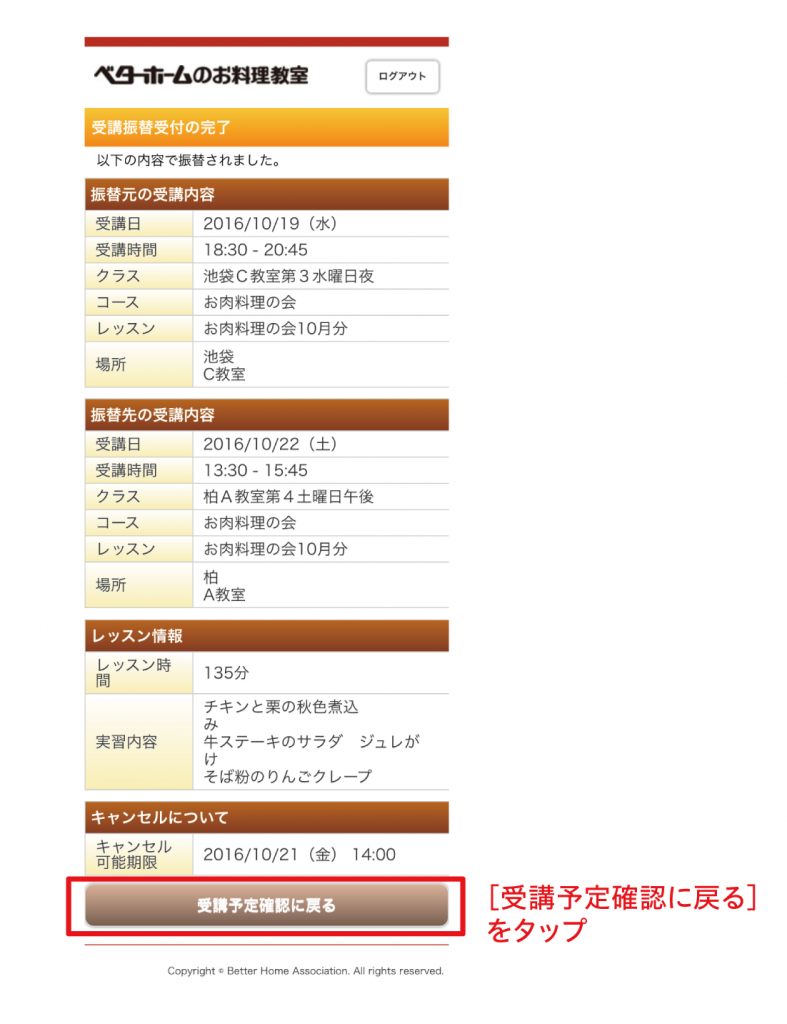
7.ご登録のメールアドレスに「【ベターホーム】振り替え完了のお知らせ」というタイトルのメールが届きます。
以上